Freecom Hard Drive Secure User Manual [fr]

MANUEL DE L'UTILISATEUR
HARD DRIVE SECURE
EXTERNAL HARD DRIVE / 3.5" / USB 2.0 / RFID
Rev. 924
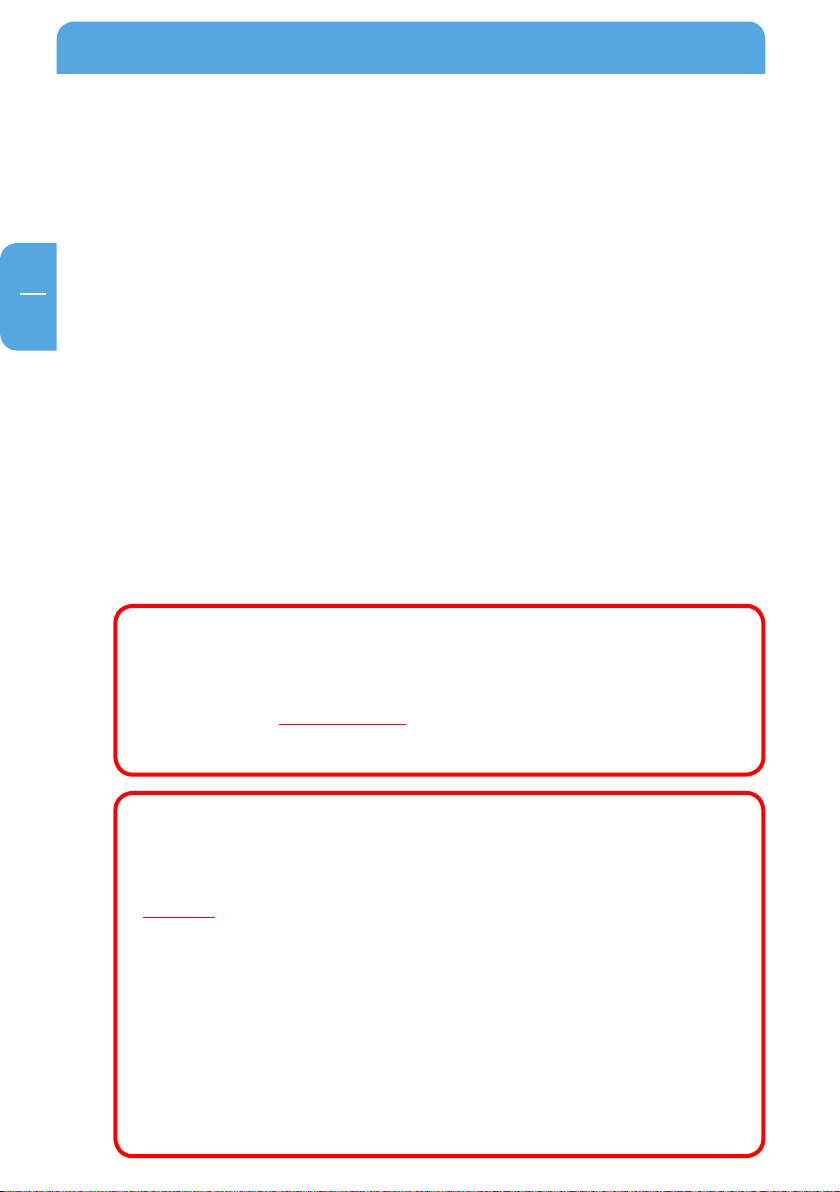
Freecom Hard Drive Secure
FR
Cher utilisateur,
merci d’avoir fait l’acquisition du Freecom Hard Drive Secure en tant que lecteur externe. Le
Freecom Hard Drive Secure vous fait entrer dans une nouvelle dimension concernant la sécurité
des données. Vos données sont protégées par une carte-clé (de la taille d’une carte de crédit)
permettant de déverrouiller le lecteur. Pour une utilisation et une performance optimales,
nous vous recommandons de lire attentivement ce manuel avant d'utiliser ce produit.
F
reecom Technologies • Germany
www.freecom.com
Contenu de la boîte d'emaballage
Veuillez vérifier le contenu de la boîte d'emballage ; les éléments suivants doivent y être inclus :
Freecom Hard Drive Secure (disque dur externe)
•
• Adaptateur secteur
• Câbles de connexion (USB 2.0)
• 2 cartes-clé (de la taille d’une carte de crédit) équipées de la technologie RFID
• 2 pieds en caoutchouc pour une meilleure assise du lecteur
• Le manuel d’utilisateur, logiciel d'application et le manuel de sécurité ont été
préinstallés sur le disque dur
Guide d'installation rapide
•
Avez-vous besoin d’aide? Avez-vous des questions?
Si vous avez des questions sur l’utilisation de ce produit, si vous recherchez des informations
sur d’autres produits Freecom ou bien si vous avez besoin d’une assistance technique,
adressez-vous au service-client Freecom de votre pays. Vous trouverez des informations
supplémentaire sur www.freecom.com.
Freecom offers free unlimited helpdesk support.
Attention !
Tous droits réservés. Les produits cités dans ce manuel sont uniquement mentionnés à des
fins d'identification et peuvent être des marques commerciales ou déposées des sociétés
concernées. Ce périphérique a été conçu pour être utilisé à la maison ou au bureau.
Attention !Ce périphérique est conforme à la norme EN55022, catégorie A. Il peut provoquer
des perturbations radio dans les zones d’habitation. L’utilisateur est alors dans l’obligation de
prendre les mesures appropriées et d’assumer la responsabilité et les coûts qui en résultent.
Il est interdit d’utiliser l’appareil à proximité de dispositifs d’assistance médicale.
Freecom ne peut être tenu responsable de dommages, de pertes de données ou des
dommages consécutifs, quels qu'ils soient (y compris, sans limitation, les dommages
dûs à des pertes de profits commerciaux, à une interruption d'activité, à une perte
d'informations commerciales ou à d'autres pertes financières) résultant de l'usage ou de
l'impossibilité d'utiliser ce produit Freecom, même si Freecom a été informé des risques
de tels dommages.
Nous nous réservons le droit de mettre nos produits à jour en fonction des progrès
technologiques.
2
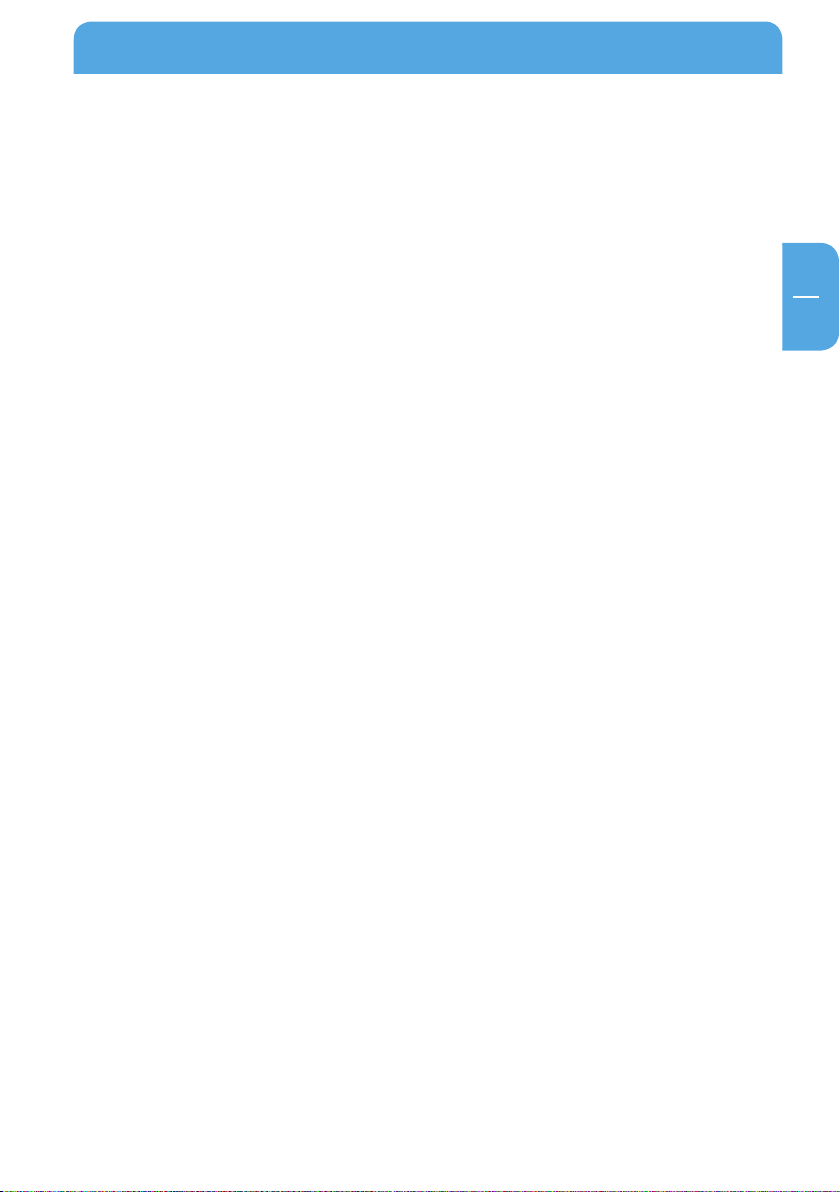
FR
Sommaire
Manuel de l'utilisateur
Généralités.............................................................................................................................. page 4
Mesures de précaution ......................................................................................................p
Freecom Hard Drive Secure .............................................................................................p
age 5
age 6
Chapitre 1 :
Installation du matériel ......................................................................................................page 7
Chapitre 2 :
Installation du pilote ...........................................................................................................page 10
Chapitre 3 :
Installation du logiciel d'application ............................................................................page 11
Chapitre 4 :
Activation de la protection des données par la carte-clé au
moyen du programme « Freecom Hard Drive Keycard Protection » ................page 13
Chapitre 5 :
Utilisation de Freecom Turbo USB 2.0 (PC) ................................................................. page 25
Chapitre 6 :
Partitionner votre Freecom Hard Drive Secure ........................................................page 26
© 2009 Freecom Technologies
3
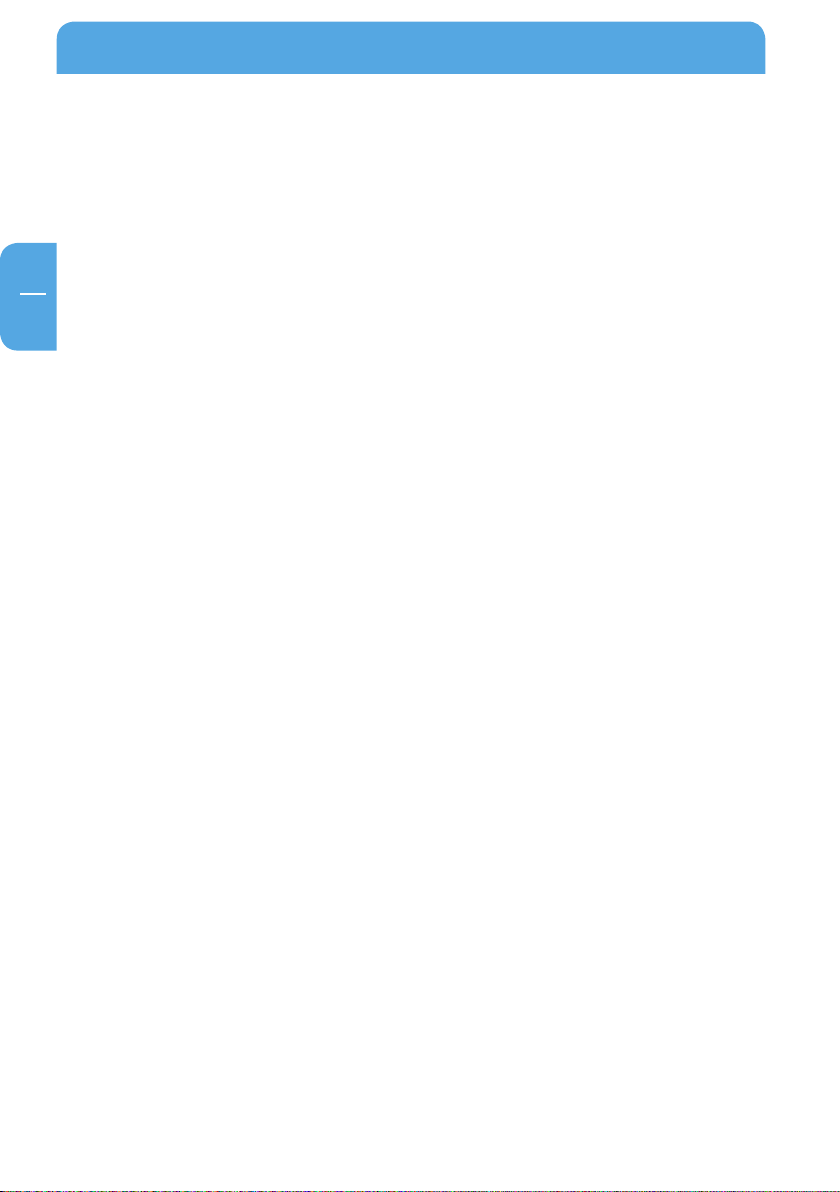
Freecom Hard Drive Secure
FR
Généralités
Pour assurer un fonctionnement correct de ce produit, les configurations matérielle et
logicielle doivent être les suivantes.
Système requis
'emploi du Freecom Hard Drive Secure nécessite les composants suivants :
L
PC :
•
Intel Pentium III / AMD Duron 900 MHz ou plus puissant
• 256 Mo de RAM (Vista: 512 Mo de RAM) ou plus puissant
• Port USB 2.0 ou USB 1.1 disponible*
• Connection Internet pour l'enregistrement de la garantie en ligne et pour les mises
à jour et téléchargements de logiciel.
•
Système d’exploitation : Windows XP, Windows Vista
Mac:
PowerPC G3/G4/G5, Mac Book Pro ou Intel Mac
•
• 256 Mo de RAM ou plus puissant
• Port USB 2.0 ou USB 1.1 disponible*
• Connection Internet pour l'enregistrement de la garantie en ligne et pour les mises
à jour et téléchargements de logiciel.
•
Système d’exploitation : Mac OS X v10.4 ou supérieur
* USB 2.0 présente une compatibilité descendante avec USB 1.1. Pour assurer une performance optimale du
Freecom Hard Drive Secure, votre ordinateur devrait être équipé d'un port USB 2.0.
4
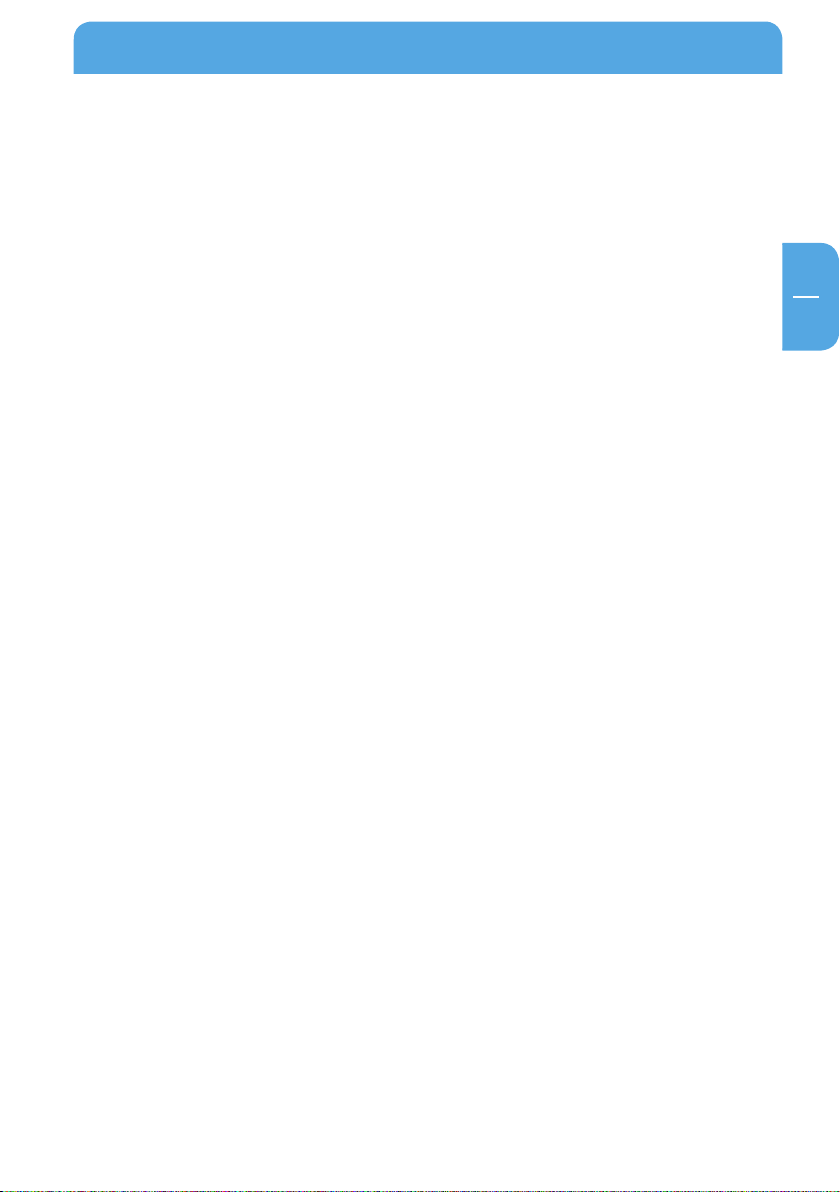
FR
Généralités
Mesures de précaution
Pour vous assurer que votre Freecom Hard Drive Secure fonctionne correctement, veuillez
observer les précautions suivantes. Si celles-ci ne sont pas respectées, la garantie peut
être annulée et le Freecom Hard Drive Secure risque d'être endommagé.
•
Désactivez le Freecom Hard Drive Secure par le biais du système d'exploitation
(option permettant de débrancher ou d'éjecter un périphérique dans la barre des
tâches Windows) avant de débrancher le câble, faute de quoi des données risquent
d'être predues.
•
Ne laissez pas tomber le Freecom Hard Drive Secure ou ne l'exposez pas à d'autres
chocs mécaniques brusques, qui pourraient occasionner des pertes de données ou
endommager le disque dur.
N'utilisez pas le Freecom Hard Drive Secure si la température ambiante est inférieure
•
à 10°C ou supérieure à 35°C.
Si le Freecom Hard Drive Secure est déplacé d'un environnement frais vers un
•
environnement plus chaud, laissez-le s'adapter à la température ambiante avant de
l'utiliser. En effet, de la condensation peut se former à l'intérieur du lecteur et nuire
à son bon fonctionnement.
Ne posez pas de liquides ou de boissons sur le Freecom Hard Drive Secure. Si des liquides
•
sont renversés et entrent en contact avec des composants électroniques à l'intérieur du
botîtier du lecteur, celui-ci sera endommagé et ne fonctionnera plus correctement.
N'utilisez pas le Freecom Hard Drive Secure dans un environnement poussiéreux.
•
Trop de poussière à l'intérieur du lecteur peut endommager l'électronique interne
et empêcher le fonctionnement correct du lecteur.
Le fait d'ouvrir le Freecom Hard Drive Secure annule la garantie.
•
• USB 2.0 présentant une compatibilité descendante avec USB 1.1, le Freecom Hard
Drive Secure peut être connecté à tous les ports USB. Cependant, la performance
du Freecom Hard Drive Secure (vitesse de transfert de données) sera notablement
lus faible s'il est connecté à un port USB 1.1 plutôt qu'à un port USB 2.0.
p
• N'utilisez que l'adaptateur secteur fourni avec le Hard Drive Secure.
5
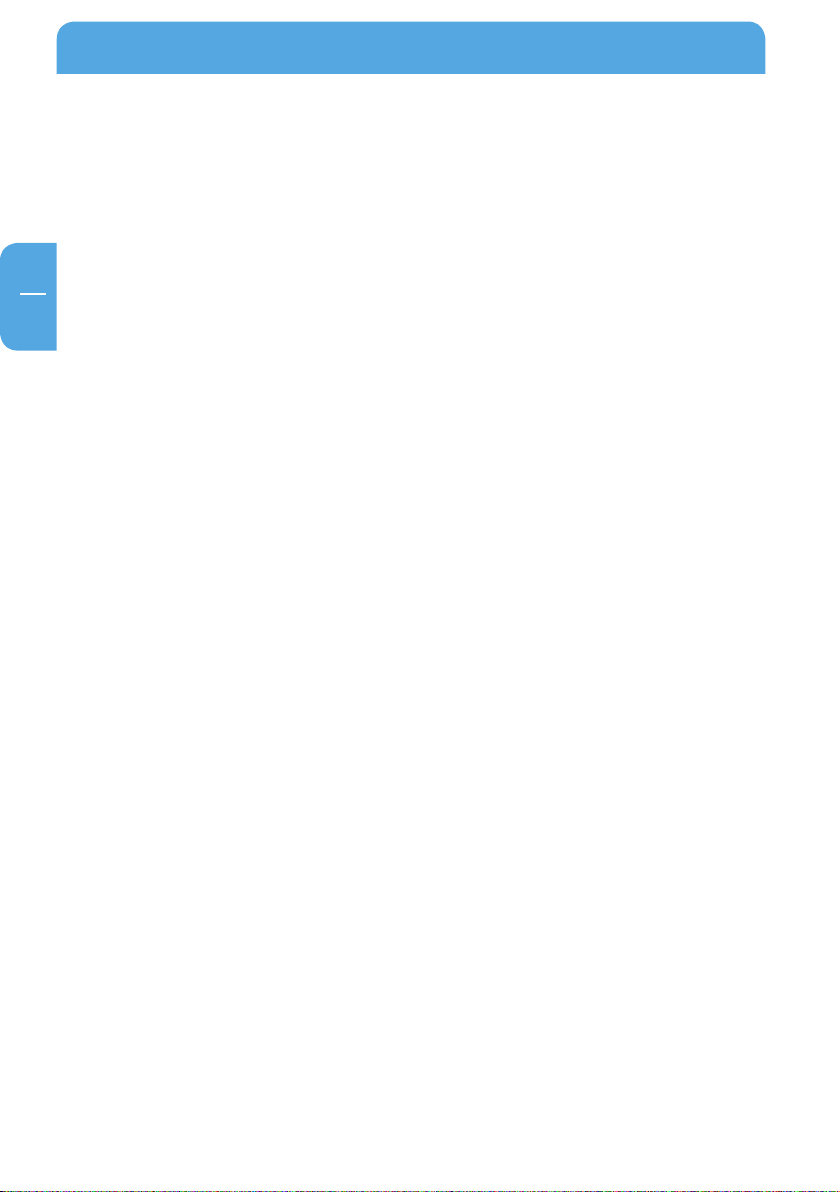
Freecom Hard Drive Secure
FR
Freecom Hard Drive Secure
Le transfert de données à grande vitesse via l'interface USB 2.0 en fait l'outil idéal pour
le stockage de données, le partage de fichiers, l'archivage, le audio playback et toutes
les applications nécessitant un accès rapide à des fichiers.
Pour des raisons pratiques, le disque dur Freecom Hard Drive Secure a été partitionné
(1 partition) et préformaté (système de fichiers FAT32). Le format FAT32 assure une
interchangeabilité maximale entre le Freecom Hard Drive Secure et d'autres ordinateurs.
Si vous choisissez de formater le Freecom Hard Drive Secure dans un autre système
de fichiers (par ex. NTFS), sachez que vous pourrez rencontrer des problèmes si vous
connectez le Freecom Hard Drive Secure à une autre ordinateur que celui avec lequel
vous l'avez formaté.
6
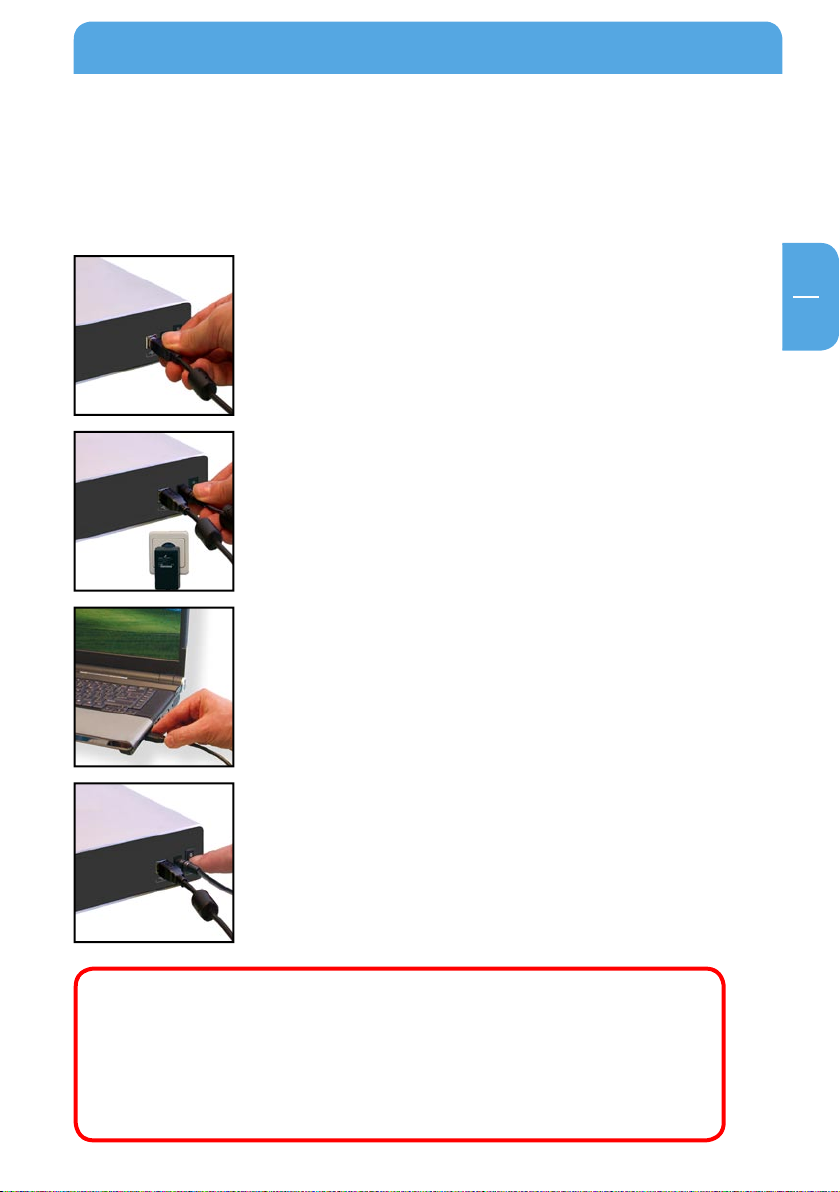
7
FR
1
Installation du matériel
Chapitre 1 : Installation du matériel
Retirez le film protecteur sur les côtés avant et arrière du lecteur.
Avant de raccorder les câbles, assurez-vous que le Freecom Hard Drive Secure est bien
éteint.
1. Connectez le câble (USB) à un port de votre Freecom
Hard Drive Secure.
2. Connectez le câble d'alimentation au Freecom Hard Drive
Secure et branchez le module d'alimentation lui-même au
secteur.
3. Connectez le câble (USB) à un port de votre ordinateur.
4. Mettez en marche le disque dur Freecom Hard Drive Secure.
USB 2.0 présentant une compatibilité descendante avec USB 1.1, le
Hard Drive Secure peut être connecté à tous les ports USB. Cependant,
la performance du Freecom Hard Drive Secure (vitesse de transfert de
données) sera notablement plus faible s'il est connecté à un port USB 1.1
plutôt qu'à un port USB 2.0.
Vous obtiendrez toujours les meilleurs performances du Freecom Hard
Drive Secure en le connectant à une interface USB 2.0.
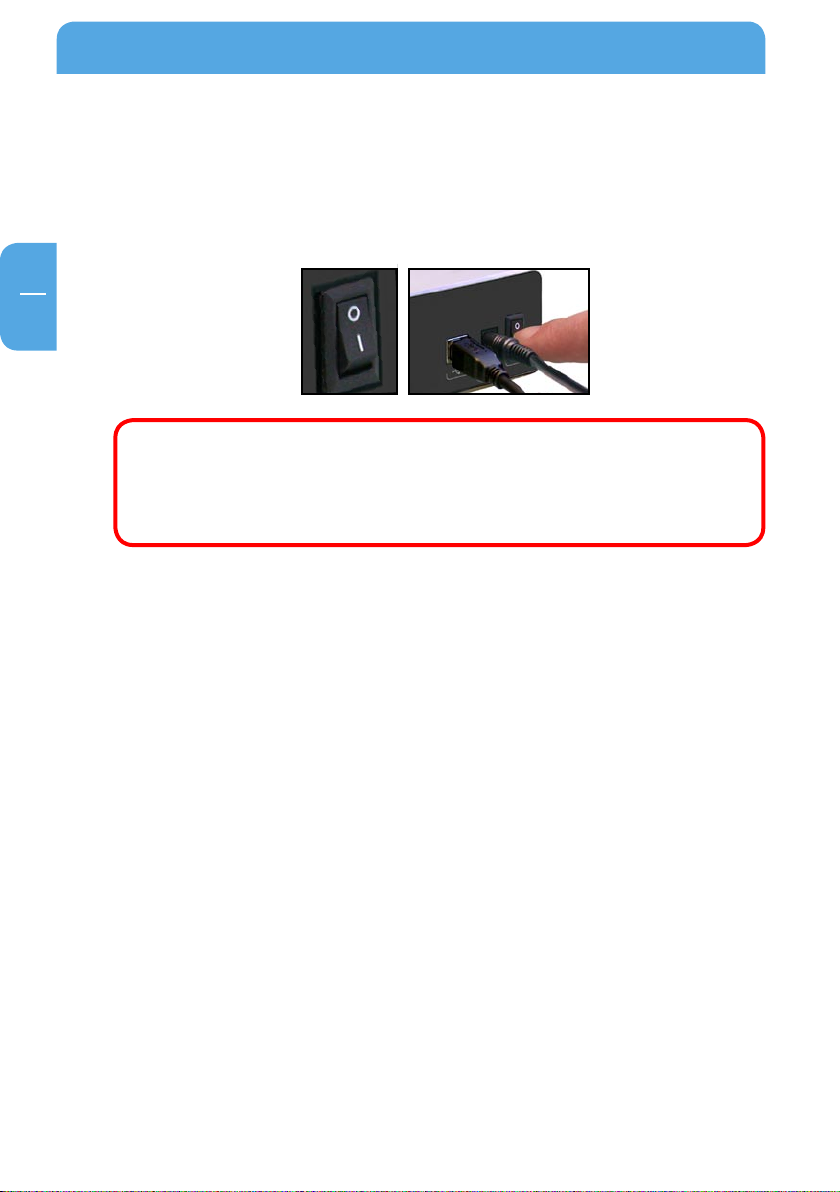
FR
1
Freecom Hard Drive Secure
1.1 Bouton de coupure de l’alimentation
Le disque dur intégré dans votre lecteur Freecom reste sous tension, même si le câble
n’est plus connecté à l’ordinateur. Si vous n’utilisez pas votre lecteur Freecom, nous vous
recommendons de couper le courant grâce à ce bouton. Cela économise votre courant
et prolonge la durée de vie du disque. Le bouton de coupure d’alimentation se trouve
a l’arrière du Hard Drive Secure.
Attention! Avant d'arrêter manuellement le disque dur Freecom Hard
Drive Secure, veuillez vous assurer de désactiver le Freecom Hard Drive
Secure par le biais de votre système d'exploitation (l'option « retrait de
matérie » dans la barre de tâches Windows). Faute de quoi, vous risquez
de perdre des données.
1.2 Protection des données par carte-clé (au moyen de la technologie RFID)
Les données présentes sur le Hard Drive Secure peuvent être protégées des intrusions
par une carte-clé activant le lecteur. Cette carte-clé est maintenue au dessus d’un capteur
situé dans le Hard Drive Secure. Si le Hard Drive Secure reconnaît la carte-clé, le lecteur
est déverrouillé pour être utilisé.
La technologie à la base de la carte-clé et du Hard Drive Secure s’appelle RFID. Cette
abréviation signifie « Radio Frequency Identification » (reconnaissance de fréquence
radio). Cette technologie est par exemple utilisée dans les immeubles de bureaux, où
des personnes entrant dans l’immeuble, arrivant à un étage ou un service ou bien encore
souhaitant entrer dans une pièce particulière, doivent présenter une carte-clé.
Votre Hard Drive Secure est livré avec deux cartes-clé de la taille d’une carte de crédit.
Cette carte se glisse facilement dans votre portefeuille vous permettant ainsi de l’avoir
tout le temps avec vous. Le préréglage du lecteur se nomme « Sans protection ». Avant
la première utilisation de votre Hard Drive Secure, vous devez tout d’abord configurer
pour le lecteur les deux cartes-clé fournies. Le Hard Drive Secure peut reconnaître au
maximum deux cartes-clé. Nous vous recommandons, après avoir achevé la configuration,
d’utiliser la carte-clé portant l’inscription « Security Key » (carte de sécurité) et de garder
en lieu sûr l’autre carte portant l’inscription « Master Key » – au cas où vous perdriez
votre carte de sécurité.
Vous pouvez bien sûr utiliser le lecteur sans les cartes-clé. Dans ce cas, il n’est pas nécessaire
d’effectuer de configuration. Vous pouvez utiliser immédiatement votre lecteur. Soyez
cependant conscient du fait que vos données ne sont pas protégées contre les intrusions
éventuelles.
Vous pouvez également activer ultérieurement la protection par carte-clé. Le lecteur doit
cependant être reformaté, c’est-à-dire que toutes les données présentes sur le lecteur
sont supprimées. Voir pour ceci le chapitre 4.
8
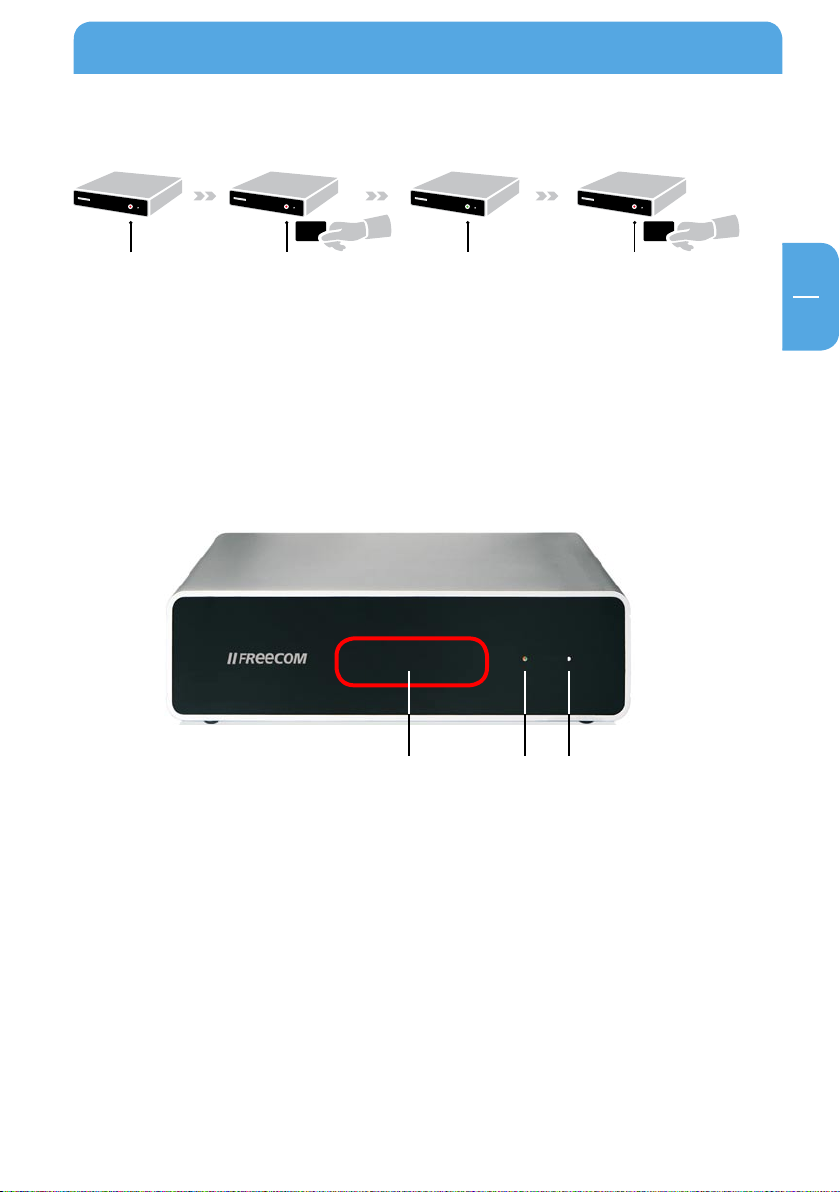
9
FR
1
Installation du matériel
Fonctionnement de la protection par carte-clé :
Hard Drive
Secure crypté
Passer la carte-clé sur
le capteur sur le côté
avant du lecteur et
activez ainsi le Hard
Drive Secure
Hard Drive Secure
validé
Passer la carte-clé sur
le capteur
Le Hard Drive Secure
est verrouillé
Pour configurer les deux cartes-clé au moyen du logiciel-assistant « Freecom Hard Drive
Keycard Protection », lisez le chapitre 4.
1.3 Vue avant
1. Capteur RFID (invisible, derrière le panneau frontal noir)
2. LED gauche (vert/rouge)
3. LED droite (blanche)
1. Capteur RFID
La carte-clé doit être tenue devant cet endroit afin de déverrouiller le lecteur.
2. LED gauche (vert/rouge)
LED éteinte : l
a protection par carte-clé n’est pas encore
configurée
LED rouge, clignote rapidement: Attente de première reconnaissance de la
première carte-clé RFID
1. 2. 3.
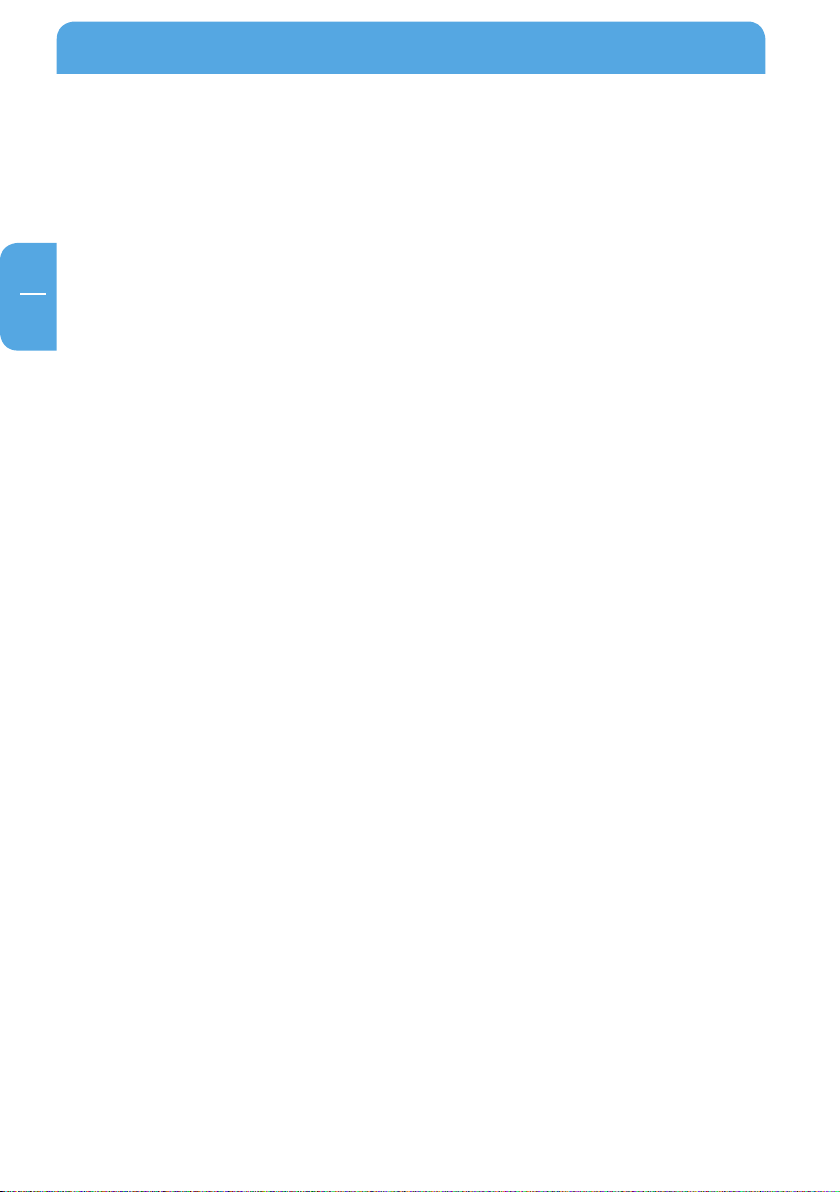
Freecom Hard Drive Secure
FR
1
LED verte, clignote rapidement : Attente de première reconnaissance de la
deuxième carte-clé RFID
LED rouge, clignote lentement
par intervalles de 1 sec): la reconnaissance d’erreur est retardée
(
LED rouge, continue : le lecteur est verrouillé, accès impossible
LED verte, continue : le lecteur est déverrouillé et prêt à être utilisé
(en accès écriture et lecture)
ED rouge, clignote rapidement : Les données sur le disque dur sont supprimées
L
3. LED droite (blanche)
ED blanche : Appareil en service
L
LED blanche, clignote : Transmission des données
Chapitre 2 : Installation du pilote
Aucun pilote supplémentaire n’est nécessaire pour Windows XP / Vista et Mac OS X.
Les pilotes requis sont automatiquement installés par le système d’exploitation lors du
branchement du lecteur.
10
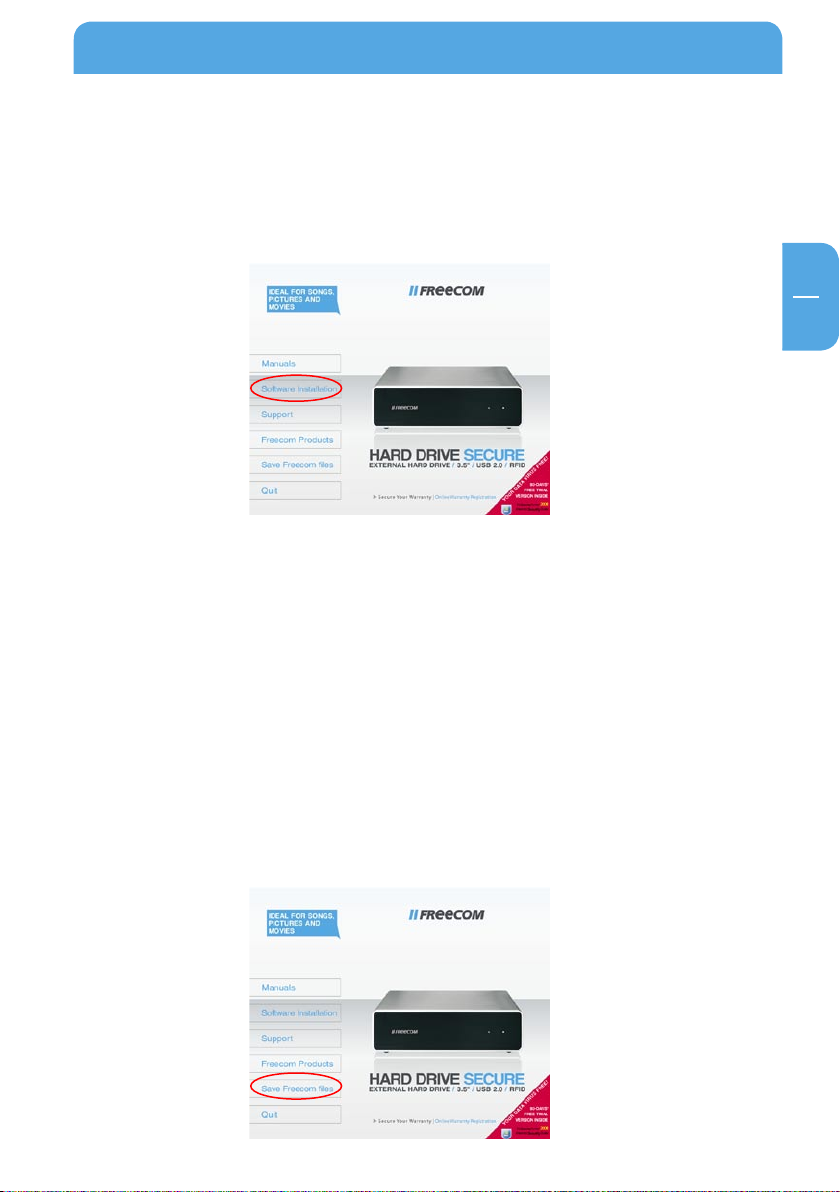
FR
3
Installation du logiciel d'application
Chapitre 3 : Installation du logiciel d'application
3.1 Installation du logiciel PC
1. Cliquez sur « StartPC.exe » dans le répertoire principal du Disques durs. Le menu
d'accueil Freecom apparaît.
2. Cliquez sur « Software Installation » -> « NTI Shadow », « NTI Ripper », « RFID HD
Protection » ou autre logiciel. L'installation du logiciel démarre. Suivez les instructions
apparaissant à l'écran et confirmez avec « Suivant » pour poursuivre l'installation.
1.1 Sauvegarde des données Freecom
3.
Les manuels d’utilisateur et logiciels complémentaires (s’ils existent) ont été mémorisés sur
le disque dur. Il est recommandé de copier ces fichiers après le de votre ordinateur (« Mes
documents » / « Freecom »). Vous disposez ainsi à tout moment d’une copie de sauvegarde pour
le cas où vous reformateriez le lecteur (par mégarde) ou que vous effaceriez les fichiers.
Une sauvegarde des fichiers concernés sur votre ordinateur depuis le disque dur externe
peut être réalisée de la manière la plus simple.
1
. Cliquez sur le bouton « Save Freecom files ».
2. Toutes les données fournies sur le disque dur Freecom sont sauvegardées sous « Mes
documents» dans le dossier « Freecom ».
11
